VSCode默认支持Markdown预览,无需插件,打开.md或.markdown文件后可通过命令面板或右键菜单选择“Open Preview to the Side”实现分屏预览,启用同步滚动设置后可实现编辑与预览的联动,配合快捷键Ctrl+Shift+V和推荐的相对路径引用图片可提升使用体验,基本功能开箱即用。
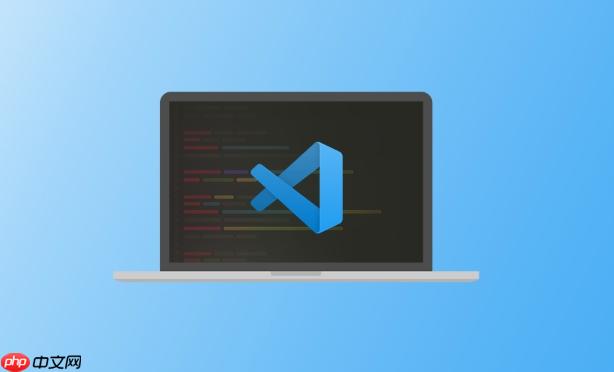
VSCode 默认就支持 Markdown 预览,无需额外安装插件即可使用。只要你的文件扩展名为 .md 或 .markdown,VSCode 会自动识别并提供预览功能。
以上就是如何让VSCode支持Markdown预览?的详细内容,更多请关注php中文网其它相关文章!

每个人都需要一台速度更快、更稳定的 PC。随着时间的推移,垃圾文件、旧注册表数据和不必要的后台进程会占用资源并降低性能。幸运的是,许多工具可以让 Windows 保持平稳运行。




Copyright 2014-2025 https://www.php.cn/ All Rights Reserved | php.cn | 湘ICP备2023035733号